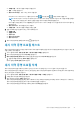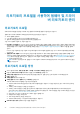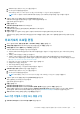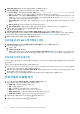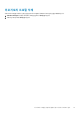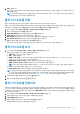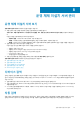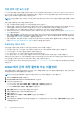Users Guide
클러스터 프로필을 사용하여 기준 구성 캡처
클러스터 프로필
클러스터 프로필을 사용하면 구성 기준(하드웨어 구성, 펌웨어 또는 드라이버 버전)을 캡처하고, 구성 기준에 대한 변경 사항을 식별
하여 클러스터에 필요한 상태를 유지 관리할 수 있습니다.
클러스터 프로필을 생성하려면 시스템 프로필, 펌웨어 리포지토리 프로필, 드라이버 리포지토리 프로필 또는 이들의 조합 중 하나가
있어야 합니다. 기준이 되는 클러스터에 대해 동종 서버(동일한 모델, 동일한 하드웨어 구성 및 동일한 펌웨어 수준)를 사용하는 것이
좋습니다.
● 클러스터 프로필이 생성된 후 펌웨어 및 드라이버 리포지토리 프로필의 구문을 분석해야 클러스터 프로필 생성에 사용할 수 있습
니다.
● 클러스터 프로필이 생성된 후에 기준을 위하여 관련된 펌웨어 및 드라이버 리포지토리의 현재 스냅샷이 생성됩니다. 원래 리포지
토리에 변경 사항이 있는 경우에는 변경 사항을 반영하기 위해 클러스터 프로필을 다시 업데이트해야 합니다. 그렇지 않으면 원
래 리포지토리에 수행되는 업데이트가 클러스터 프로필 스냅샷으로 업데이트되지 않습니다.
● 클러스터 프로필을 생성하면 변경 사항 감지 작업이 트리거됩니다.
● 클러스터가 클러스터 프로필에 연결되면 이전 클러스터 프로필 연결을 덮어씁니다(있을 경우).
● 여러 개의 독립 실행형 vCenter가 OMIVV에 등록된 경우 각 vCenter에 대해 별도의 클러스터 프로필을 생성하는 것이 좋습니다.
● vSAN 클러스터에서만 드라이버의 기준 지정이 지원됩니다.
노트: OMIVV 외부에 설치된 드라이버는 기준 대상으로 고려하지 않습니다.
클러스터 프로필 생성
다음을 확인합니다.
● 시스템 프로필, 펌웨어 리포지토리 프로필, 드라이버 리포지토리 프로필 또는 이들의 조합 중 하나가 있어야 합니다.
● 클러스터는 vCenter에 있어야 합니다.
1. OMIVV 홈 페이지에서 규정 준수 및 배포 > 프로필 > 클러스터 프로필 > 새 프로필 생성을 선택합니다.
2. 마법사의 클러스터 프로필 페이지에서 지침을 읽고 시작하기를 클릭합니다.
3. 프로필 이름 및 설명 페이지에서 프로필 이름 및 설명을 입력하고 다음을 클릭합니다.
프로필 이름은 최대 200자까지 가능하고 설명은 최대 400자까지 가능합니다.
4. 프로필 연결 페이지에서 다음 프로필 중 하나 또는 이들의 조합을 선택합니다.
● 시스템 프로필 – 시스템 프로필을 선택하면 클러스터의 호스트에 대한 구성 기준이 설정됩니다. 기본 및 고급 시스템 프로필
유형의 경우 시스템 프로필 이름이 Basic_<system profile name>, Advanced_<system profile name> 형식으로 표시됩니다.
● 펌웨어 리포지토리 프로필 – 펌웨어 리포지토리를 선택하면 클러스터의 호스트에 대해 펌웨어 또는 BIOS 기준이 생성됩니다.
온라인 리포지토리는 vSAN 클러스터의 기준을 지정하는 데 지원되지 않습니다.
● 드라이버 리포지토리 프로필 – 드라이버 리포지토리를 선택하면 클러스터의 호스트에 대한 드라이버 기준이 생성됩니다. 한
번에 최대 10개의 드라이버를 기준에 연결할 수 있습니다. vSAN 클러스터에서만 드라이버의 기준 지정이 지원됩니다.
5. 다음을 클릭합니다.
클러스터 연결 페이지가 표시됩니다.
6. 클러스터 연결 페이지에서 다음 작업을 수행합니다.
a. 등록된 vCenter Server의 인스턴스를 선택합니다.
b. 클러스터를 연결하려면 찾아보기를 클릭합니다.
c. 기준을 지정하려는 클러스터를 선택합니다.
d. 확인을 클릭합니다.
선택한 클러스터가 클러스터 연결 페이지에 표시됩니다.
e. 다음을 클릭합니다.
7. 변경 사항 감지 예약 페이지에서 날짜 및 시간을 선택하고 다음을 클릭합니다.
클러스터 프로필에 관한 정보를 제공하는 요약 페이지가 표시됩니다.
7
46 클러스터 프로필을 사용하여 기준 구성 캡처